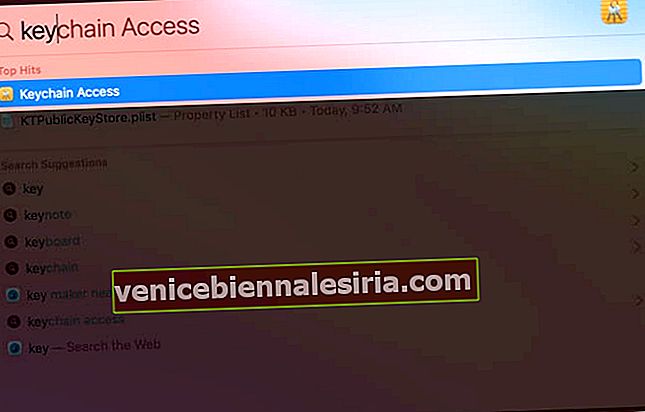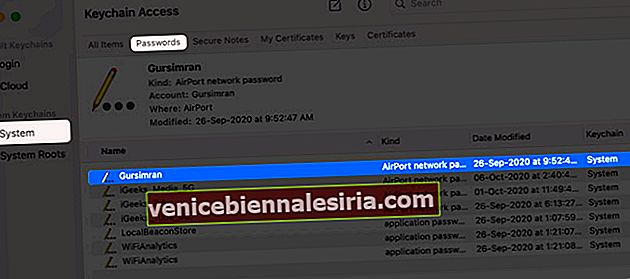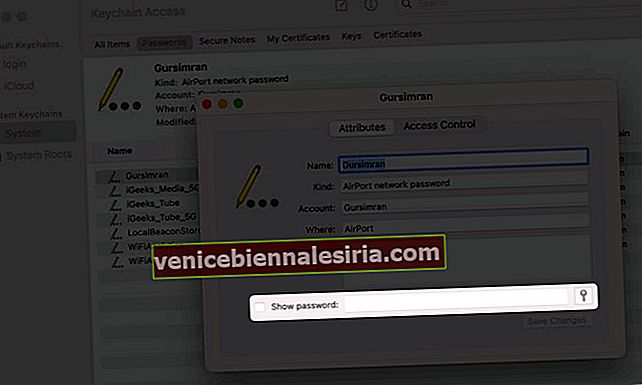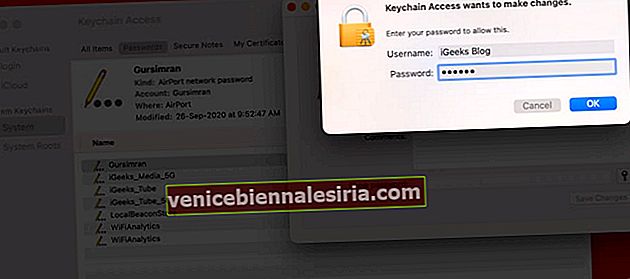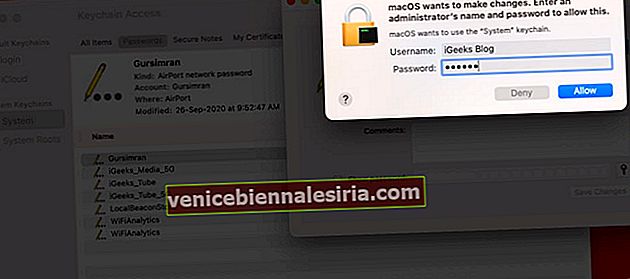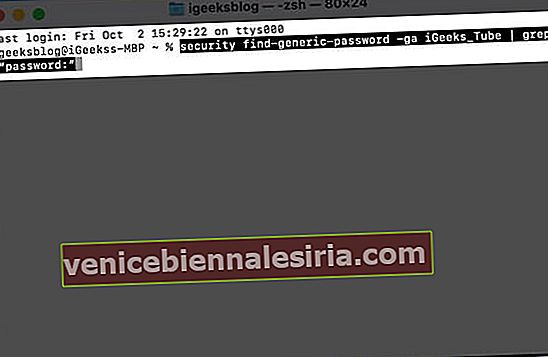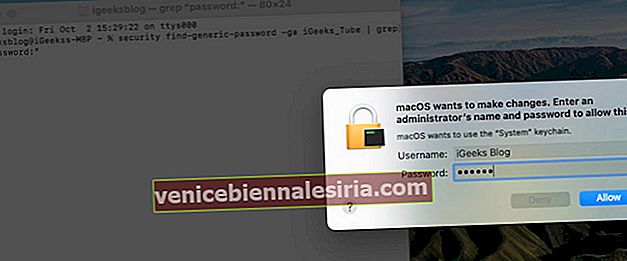Amintirea parolei Wi-Fi poate fi una dintre cele mai provocatoare sarcini. La urma urmei, odată ce ați introdus-o pe dispozitivele dvs., rareori trebuie să o amintiți din nou. Dar acest lucru poate pune o problemă atunci când, de exemplu, aveți prieteni și doriți să vă utilizeze rețeaua. Din fericire, dacă aveți un Mac, este posibil să preluați parola WiFi salvată de pe acesta în mod convenabil. Deci, să învățăm două moduri de a găsi o parolă WiFi pe Mac.
- Cum să găsiți parola WiFi salvată pe Mac
- Consultați Parola WiFi salvată folosind Terminal pe Mac
Cum să găsiți parola WiFi salvată pe Mac
- Deschideți căutarea reflectoarelor și tastați Keychain Access pentru a lansa o aplicație pe Mac.
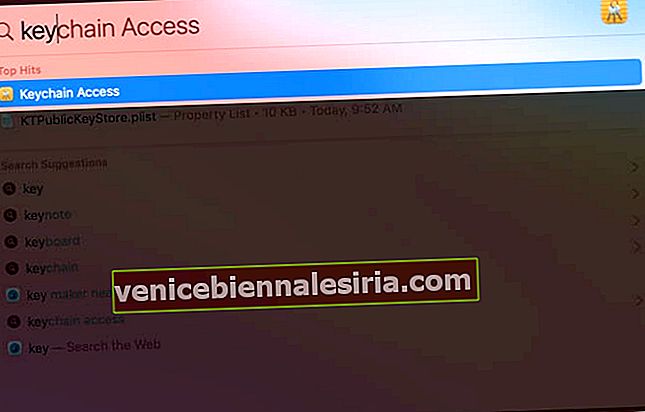
- Acum, faceți clic pe Sistem și apoi faceți clic pe Parole sub Categorii.
- Faceți clic pe numele rețelei pentru care doriți să găsiți parola.
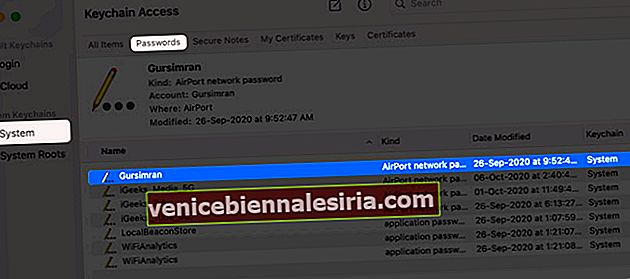
- Sub Atribute , bifați Afișați parola.
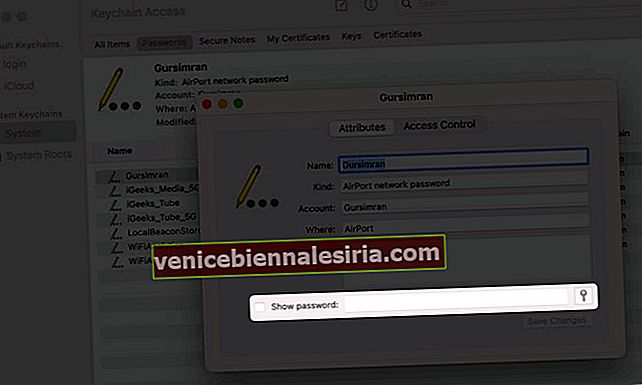
- Acum, va trebui să introduceți numele de utilizator și parola administratorului și să faceți clic pe OK .
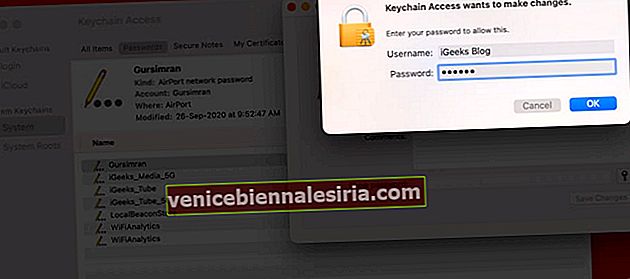
- Dispozitivul ar putea cere din nou și primul. Introduceți același lucru și faceți clic pe Permite .
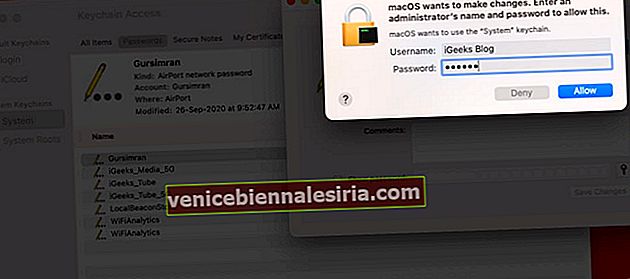
Veți vedea parola Wi-Fi în Afișare parolă .

Consultați Parola WiFi salvată folosind Terminal pe Mac
Pentru acest articol, am găsit parola numelui WiFi: iGeeks_Tube. Puteți schimba același lucru înlocuind NUMELE WIFI din comanda de mai jos.
- Deschideți terminalul folosind Spotlight Search.
- Tastați următoarea comandă în fereastra Terminal:
security find-generic-password -ga WIFI NAME | grep "password:"și apăsați Enter.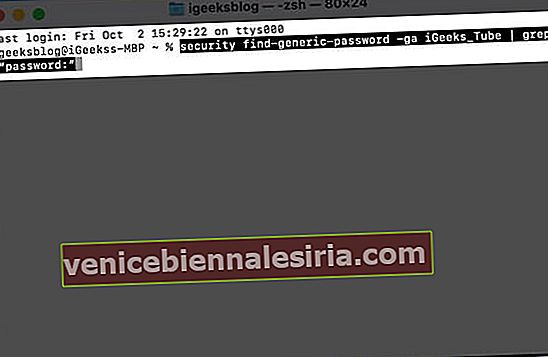
- Mac vă va cere numele de utilizator și parola administratorului . Introduceți-l și faceți clic pe Permite .
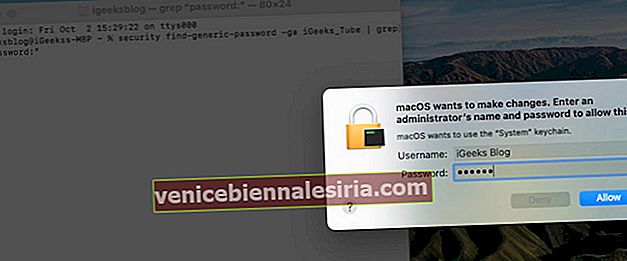
Veți putea vizualiza parola WiFi în caseta de comandă a aplicației Terminal .

Notă : dacă nu vă amintiți numele de utilizator al administratorului, puteți face clic pe sigla Apple din partea stângă sus a ecranului și găsiți același lucru în ultimul.
Asta e tot din partea noastră!
Acum, dacă nu doriți să utilizați oricare dintre aceste opțiuni disponibile pentru a găsi parola Wi-Fi salvată pe macOS, aplicațiile terțe de gestionare a parolelor pot fi folosite pentru a găsi aceste parole cu ușurință.
Împărtășiți-vă opiniile valoroase în secțiunea de comentarii de mai jos !! Vă vom ține absorbit de astfel de perspective interesante !! Până atunci, continuați să citiți și să explorați!
Poate vă place să citiți și acestea:
- Cum să partajați parola WiFi de pe iPhone, iPad, Mac
- Găsiți parole salvate pe iPhone și iPad
- WiFi nu funcționează pe iPhone sau iPad? 10 moduri de a o remedia!
- WiFi nu funcționează pe Apple Watch? Iată cum să o remediem